Jäätyneen näytön korjaaminen iPhone 13:ssa
iPhone 13, jonka näyttö on jäätynyt, ei ole maailmanloppu. Puhelin ei todennäköisesti ole vielä kuollut, tämä ongelma on korjattavissa. Tämä artikkeli käsittelee iPhone 13:n jäätyneen näytön ongelman korjaamista kolmella tavalla.
Osa I: iPhone 13:n jäätyneen näytön korjaaminen pakottamalla uudelleenkäynnistys
Yksi ensimmäisistä vaiheista iPhone 13:n jäätyneen näytön ongelman ratkaisemiseksi on yrittää pakottaa uudelleenkäynnistys. Tämä eroaa tavallisesta uudelleenkäynnistyksestä, jossa iPhone sammutetaan ensin ja kytketään sitten takaisin päälle. Uudelleenkäynnistyksen yhteydessä akun virta katkeaa, mikä saattaa poistaa ongelmat.
Tässä on vaiheet iPhone 13:n uudelleenkäynnistyksen pakottamiseksi:
Vaihe 1: Paina äänenvoimakkuuden lisäysnäppäintä iPhonen vasemmalla puolella
Vaihe 2: Paina äänenvoimakkuuden vähennysnäppäintä iPhonen vasemmalla puolella
Vaihe 3: Paina iPhonen oikealla puolella olevaa sivupainiketta ja pidä sitä painettuna, kunnes puhelin käynnistyy uudelleen ja Apple-logo tulee näkyviin.
Yleensä tämä toimenpide ratkaisee pysyvät iPhonen ongelmat, kuten iPhone 13:n näytön jäätymisen. Jos tämä ei ratkaise ongelmaa, sinun on palautettava iPhone 13:n laiteohjelmisto.
Osa II: Korjaus yhdellä napsautuksella iPhone 13:n jäätyneelle näytölle Dr. Fonen kanssa – Järjestelmän korjaus (iOS)
Laiteohjelmiston palauttaminen Applen tarjoamalla iTunesin tai macOS Finderin käyttötavalla on melko monimutkainen tehtävä, koska siihen liittyy useita vaiheita ja vähän ohjeita. Sinun on selattava Applen tukiasiakirjat saadaksesi selville kaiken, kuinka iPhonen laiteohjelmisto palautetaan iPhone 13:n jumiutuneen näytön korjaamiseksi. Mikset sen sijaan kokeilisi kolmannen osapuolen ratkaisua, joka opastaa sinua jokaisessa vaiheessa. selkeästi ja sillä kielellä, jota ymmärrät? Jos jokin menee pieleen Applen hahmottelemassa prosessissa, Apple antaa sinulle virhekoodit etkä puhu virhekoodeja! Sinun on ruoskittava Internetiä selvittääksesi, mikä on tarkka virhenumerosi, mikä tuhlaa aikaasi ja lisää turhautumistasi.
Sen sijaan, kun käytät DrFoneTool – System Repair (iOS), Wondershare Companyn ohjelmistoa, joka toimii sekä Windows-käyttöjärjestelmässä että macOS:ssä ja joka on suunniteltu palauttamaan iOS:n nopeasti ja tehokkaasti iPhonessasi ja korjaamaan mahdolliset ongelmat, et vain korjaa iPhonesi nopeasti ja tehokkaasti, mutta teet sen turhautumatta, koska hallitset tapahtumia koko ajan, sillä DrFoneTool opastaa sinua kaikissa vaiheissa yksinkertaisten ja helposti ymmärrettävien ohjeiden ja visuaalisten kuvien avulla.

DrFoneTool – Järjestelmän korjaus
Korjaa iOS-ongelmat ilman tietojen menetystä.
- Korjaa iOS vain normaaliksi, älä menetä tietoja ollenkaan.
- Korjaa erilaisia iOS-järjestelmäongelmia jumissa palautustilassa, valkoinen Apple-logo, musta ruutu, silmukka käynnistyksessä jne.
- Päivitä iOS vanhaan versioon ilman iTunesia.
- Toimii kaikissa iPhone-, iPad- ja iPod touch -malleissa.
- Täysin yhteensopiva uusimman iOS 15:n kanssa.

Näin voit korjata iPhone 13:n jäätyneen näytön ongelman DrFoneTool System Repair -sovelluksella:
Vaihe 1: Hanki DrFoneTool
Vaihe 2: Liitä iPhone tietokoneeseen ja käynnistä DrFoneTool. Tältä se näyttää:

Vaihe 3: Valitse System Repair -moduuli. Tässä se on:

Vaihe 4: Vakiotila yrittää korjata kaikki ongelmat säilyttäen samalla käyttäjätiedot, joten iPhoneasi ei tarvitse määrittää uudelleen. Valitse ensin vakiotila.
Vaihe 5: Kun DrFoneTool on havainnut laitteesi ja iOS-versiosi, varmista, että havaitut iPhone- ja iOS-versiot ovat oikein, ja napsauta sitten Käynnistä:

Vaihe 6: Laiteohjelmisto ladataan, vahvistetaan ja sinulle näytetään näyttö, joka kertoo, että DrFoneTool on valmis korjaamaan iPhonesi. Napsauta Korjaa nyt aloittaaksesi iOS-laiteohjelmiston palauttamisen iPhonessa.

Kun DrFoneTool – System Repair (iOS) on palauttanut laiteohjelmiston, puhelin käynnistyy uudelleen ja iPhone 13:n jäätynyt näyttösi korjataan.
Osa III: Korjaa iPhone 13:n jäätynyt näyttö iTunesilla tai macOS Finderilla
Nyt, jos jostain syystä haluat silti käyttää virallista Apple-tapaa palauttaaksesi laiteohjelmiston iPhonessasi, tässä on vaiheet sen tekemiseen. Huomaa, että on hauskaa, että kolmannen osapuolen työkalut toimivat usein paremmin jäädytetyn/muuratun laitteen kanssa kuin kuluttajien saatavilla olevat viralliset menetelmät.
Vaihe 1: Liitä iPhone tietokoneeseen ja käynnistä iTunes (vanhemmassa macOS:ssä) tai Finder uudemmissa macOS-versioissa
Vaihe 2: Jos iPhonesi havaitaan, se näkyy iTunesissa tai Finderissa. Finder on esitetty alla havainnollistamistarkoituksessa. Napsauta iTunesissa/ Finderissa Palauta.

Jos Find My on käytössä, ohjelmisto pyytää sinua poistamaan sen käytöstä ennen kuin jatkat:

Jos näin on, sinun on yritettävä päästä iPhonen palautustilaan, koska iPhonen näyttö on jäätynyt ja käyttökelvoton. Näin se tehdään:
Vaihe 1: Paina kerran äänenvoimakkuuden lisäysnäppäintä
Vaihe 2: Paina äänenvoimakkuuden vähennysnäppäintä kerran
Vaihe 3: Paina ja pidä sivupainiketta painettuna, kunnes iPhone tunnistetaan palautustilassa:
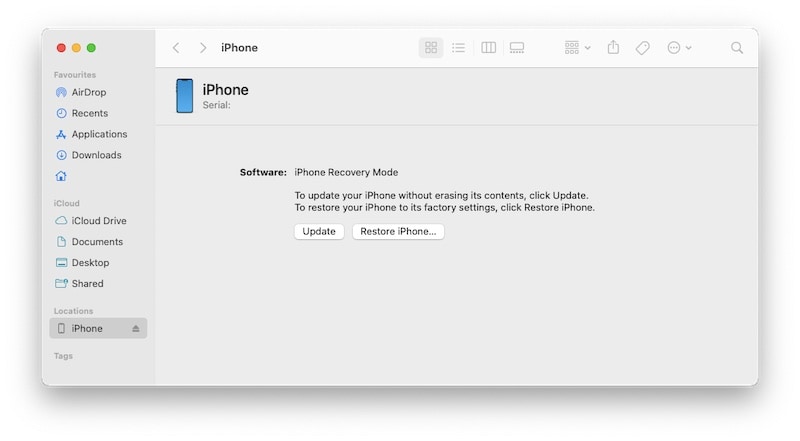
Voit nyt napsauttaa Päivitä tai Palauta:
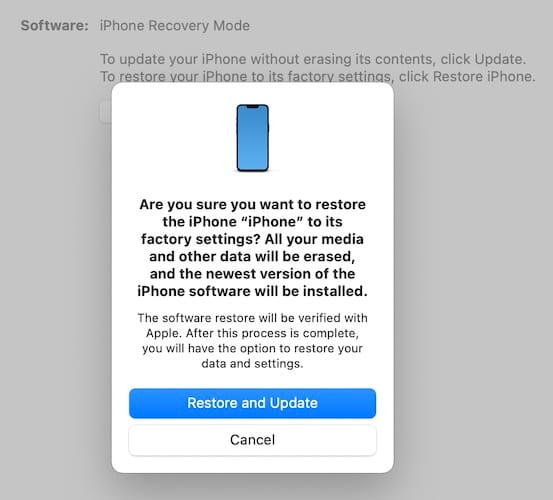
Päivitä-painikkeen napsauttaminen päivittää iOS-laiteohjelmiston poistamatta tietojasi. Kun napsautat Palauta, tietosi poistetaan ja iOS asennetaan uudelleen. On suositeltavaa kokeilla ensin Päivitystä.
Yhteenveto
iPhone 13:n jähmettynyt näyttö on yksi tuskallisimmista kokemuksista, mitä iPhonella voi koskaan kokea, koska se tekee laitteesta käyttökelvottoman, kunnes iPhone 13:n jäätynyt näyttö saadaan eloon. Et voi soittaa puheluita, käyttää sovelluksia tai mitään, ennen kuin näytön jäätymisongelma on korjattu. Tämä artikkeli sai sinut tietoiseksi kolmesta tavasta korjata iPhone 13:n jäätynyt näyttö. Miten yrität varmistaa, ettei se toistu? Tämä on kokonaan toinen aihe, mutta aluksi kokeile käyttää tunnettujen kehittäjien sovelluksia, jotka päivittävät sovelluksia säännöllisesti, ja yritä käyttää iPhonea niin, ettei se ylikuumene – älä käytä raskaita sovelluksia, kuten pelejä suorassa auringonvalossa, etenkään latauksen aikana. , pitääksesi lämmön kurissa – tämä on yksi parhaista tavoista pitää iPhonesi toiminnassa mahdollisimman pienellä ylikuumenemisen tai näytön jäätymisen todennäköisyydellä uudessa iPhone 13:ssa.
Viimeisimmät artikkelit

